Po wybraniu opcji kopiuj ![]() podniesie się formatka nowego planu sprzedaży, na której są widoczne:
podniesie się formatka nowego planu sprzedaży, na której są widoczne:
- Nazwa – taka jak na planie źródłowym
- Typ – taki jak na planie źródłowym
- Status – taki jak na planie źródłowym
- Okres obowiązywania –
- jeżeli okres dotyczy roku poprzedniego, wówczas ustawi się taki sam przedział czasu, ale dla roku bieżącego
- jeżeli okres dotyczy roku bieżącego, wówczas ustawi taki sam przedział czasu jak dla planie źródłowym,
- Plan referencyjny – taki jak na planie źródłowym
- Opis – jeżeli na planie źródłowym był uzupełniony wówczas zostanie on skopiowany.
Wszystkie pola można edytować.
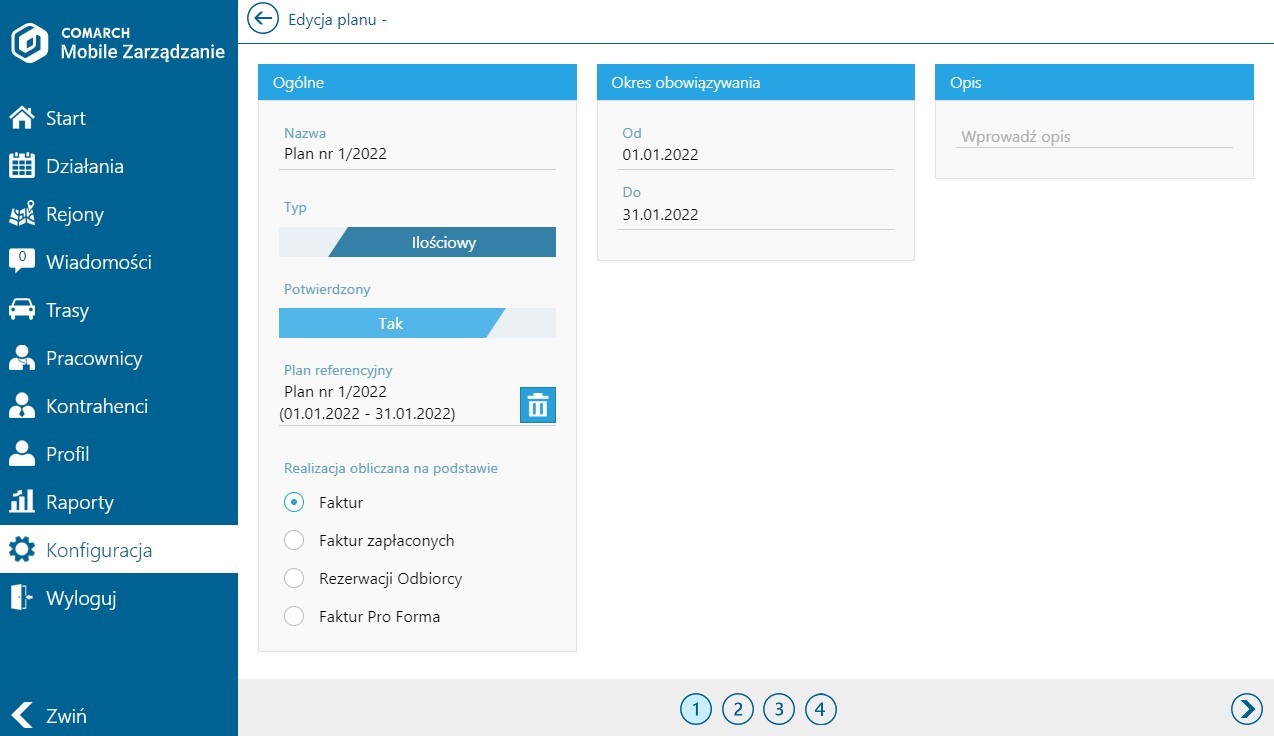
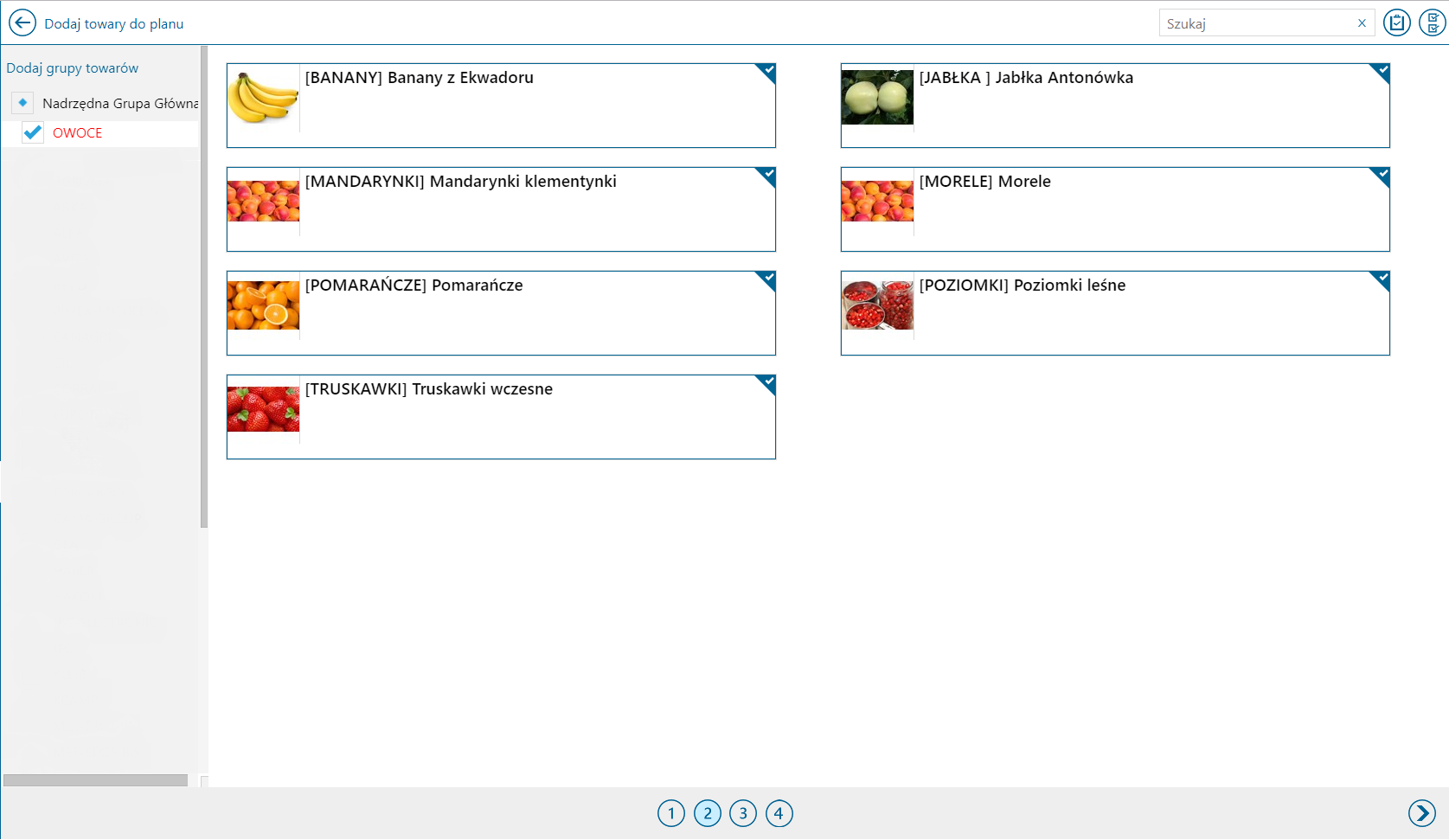
Towary zostają skopiowane z planu źródłowego.
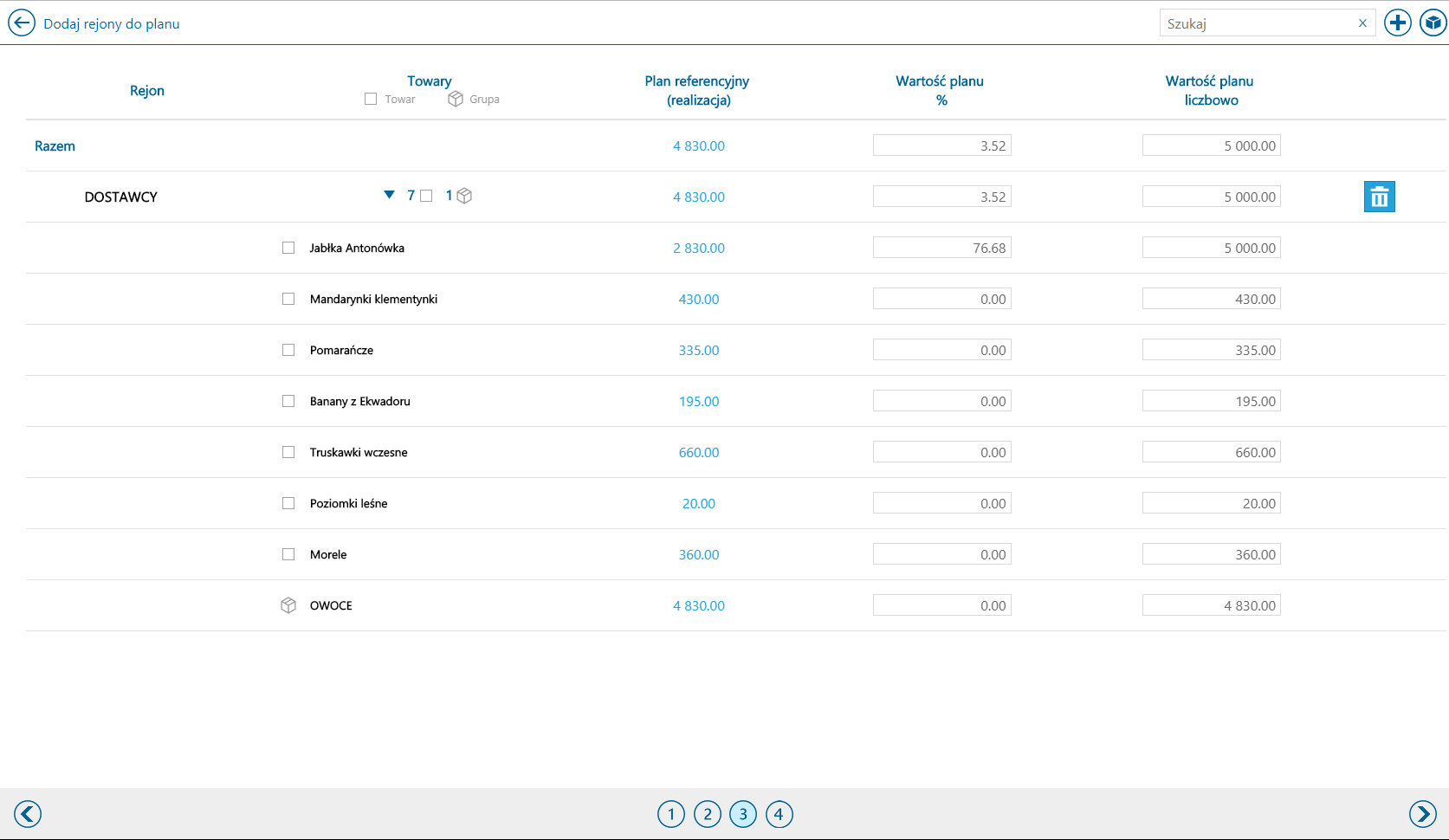
- Zakładka Rejony – rejony zostają skopiowane z planu źródłowego
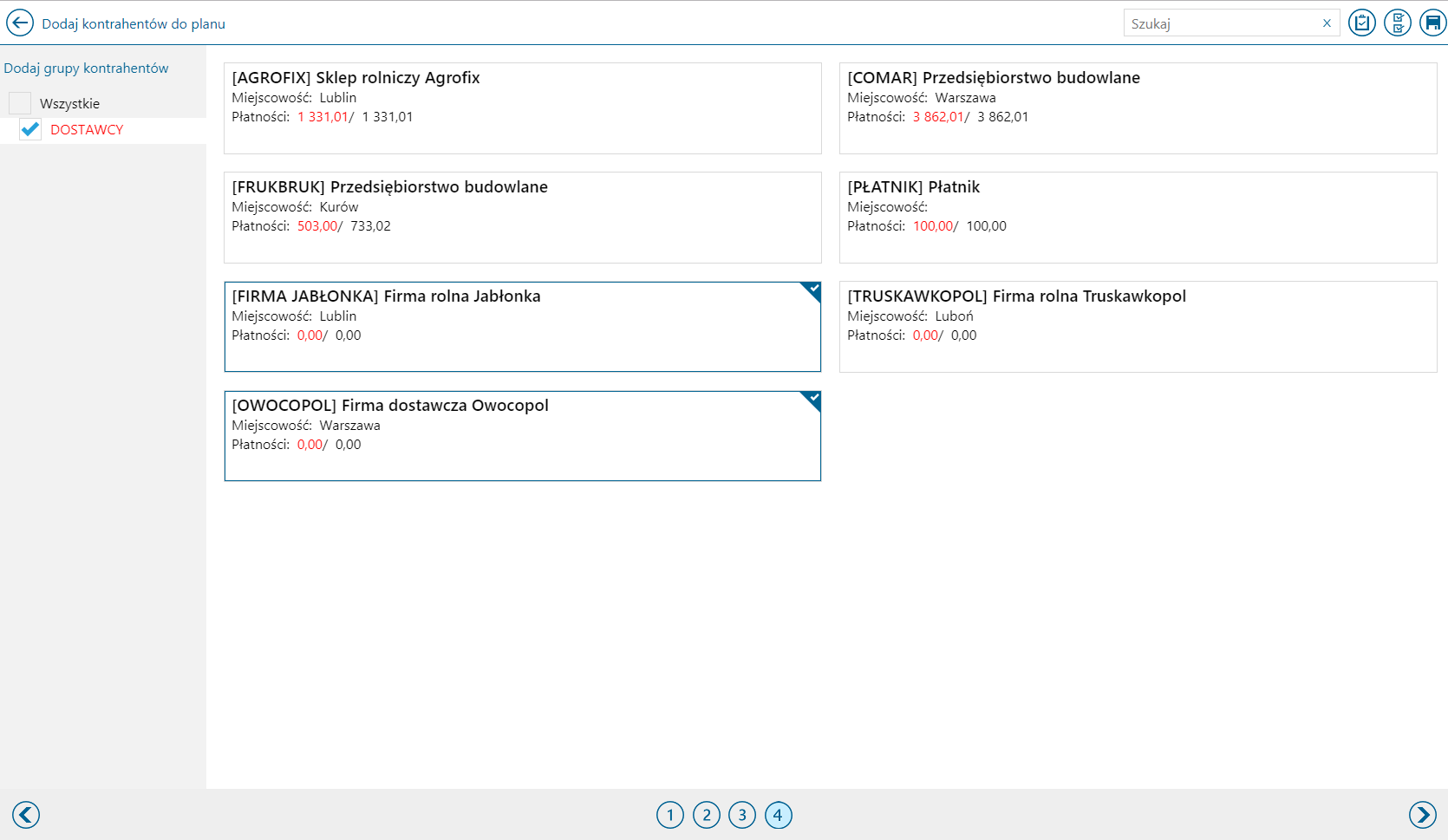
- Zakładka Kontrahenci – kontrahenci zostają skopiowani z planu źródłowego
Po zakończeniu edycji kopiowanego planu należy go zapisać wybierając przycisk ![]() w prawym górnym rogu na czwartym kroku.
w prawym górnym rogu na czwartym kroku.
